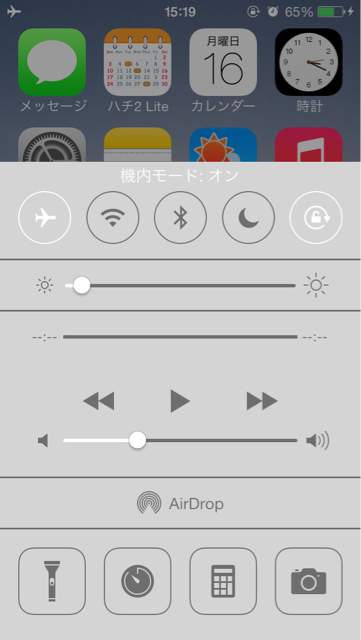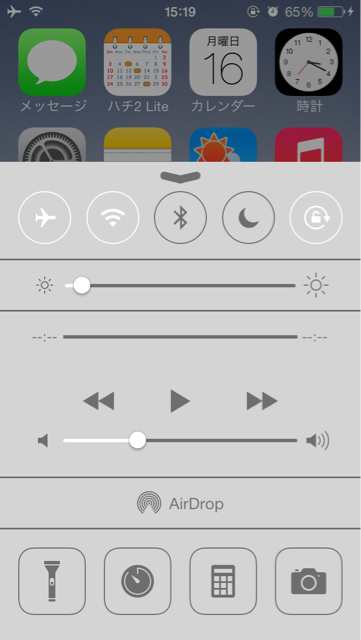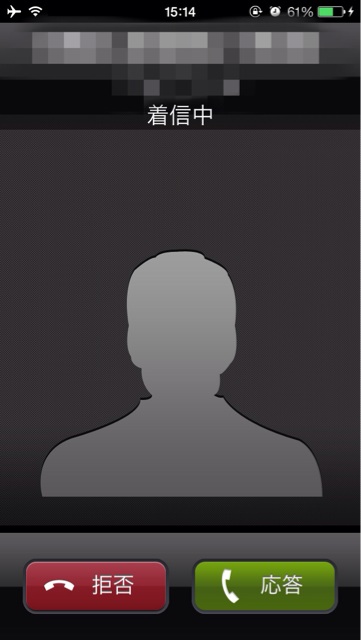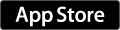ヤフオクが詐欺可能なシステムの証拠を掴んだwww
【朗報】iPhone6,iPhone6Plusに機種変更してEye-fiと転送が出来ない問題の解決策

デシカメで撮影した写真をiPhoneなどのスマートフォンなどのWi-Fi機能を使って写真を取り込むことが出来るSDカードサイズのEye-fi。
最近のデジカメにはカメラ本体にWi-Fi機能が付いている機種も増えてきていますが、まだまだEye-fiを使用している方も多いかと思います。
しかし、iPhone6、iPhone6Plus(iPhone6+)に機種変更して以来、Eye-fiと通信が出来ないとの声を聞きます。
私も10月末にiPhone6Plusに機種変更して以来、デジカメで撮影した写真がEye-fiとの接続が出来なくて困っていた1人でしたが、その解決策が見つかりましたので報告します。

それは、Eye-fiアプリを一度削除して再度インストールし、再度アクティベーションを行うことでした。
ちなみに、iPhoneのiOSのバージョンはiOS8.1.2です。
手順
1.Eye-fiアプリを一度削除
2.AppStoreからEye-fiを検索して再度インストール
3.Eye-fiアプリを起動するとアクティベーションコードの入力
4.iPhoneとカード間で通信に必要なプロファイルをインストール
※何度も確認を求められるが気にせずインストール
5.Wi-Fiをオンに変更して「Eye-fi Card *****」を選択する
※*の部分に何らかの文字が表示されます
6.Eye-fiアプリに戻ると今までのよう写真が取り込めます。
この時に以前取り込んだ写真もまた取り込まれるのか?との心配があるかと思いますが、その点は大丈夫でした。
同じ写真は2回目は取り込まないような設定になっているみたいです。
iPhoneとEye-fiを使用して写真が取り込めないで困っていた方はこの方法を試してみて下さいね(^^)

Transcend Wi-Fi SDカード 32GB 2年保証 TS32GWSDHC10
- 出版社/メーカー: トランセンド・ジャパン
- メディア: Personal Computers
- この商品を含むブログを見る
【朗報】iPhoneのiOS8でユーザー辞書が消えたのを復活する方法(公式)!!
iPhone6、iPhone6Plus、iPhone5S、iPhone5、iPhone4SやiPadやiPodなどのiOSデバイスでiOS8(iOS8.0.1、iOS8.0.2、iOS8.1、iOS8.1.1)にバージョンアップ後に、ユーザー辞書が消えてしかも新たな辞書に登録が出来ない!ふざけるな!!
と、思っている皆様!
同じ気持ちで悩んでいる人たちへ
私がAppleのカスタマーサポート(0120-277-535)に電話して聞いたApple認定のユーザー辞書の復活方法を教えます
それは「iPhoneを一度初期化してiCloudから復元する」という方法でしたヽ(^。^)ノ
えー!!それは面倒臭い(T_T)
って、思った貴方!
そうです、あなたです!!
確かにiCloudからの初期化→復元は面倒ですが、これまで何年も掛けて積み上げて入力してきたユーザー辞書が復活すると思えば、半日?1日?程度の作業も苦ではないのでしょうか。
私はiPhone歴3年半の間に登録した数は100件?200件?いやそれ以上のユーザー辞書が復活出来たので、今では初期化復元して良かったと思ってます。
それではiPhoneをバックアップして、その後初期化とiCloudからの復元を行いましょう。
※iCloudへのバックアップ、復元にはWi-Fi環境が必要です。
iTunesへのバックアップでは、iPhoneに残っているログも保存され、復元した際にそのログを読み込んできてユーザー辞書が復活出来ないことがあるようですので、必ずiCloudへバックアップと復元を行なって下さい。
iCloudへのバックアップ・復元はiTunesに比べてかなり遅いので、写真などのデータは事前にPCなどに移動してなるべくiPhoneの使用容量を減らす事をする事をオススメします。
●まず手動による最新のバックアップを作成
iOS 8 デバイスの場合: 「設定」 > 「iCloud」 > 「バックアップ」を開き、「今すぐバックアップ」をタップします。
※ユーザー辞書が消えている状態で「今すぐバックアップ」して大丈夫です。
私はユーザー辞書が消えている状態でバックアップを行いその後、初期化→復元でちゃんとユーザー辞書が戻りました。
●復元するバックアップが最新のものであることを確認してください。
iOS 8 デバイスの場合: 「設定」 > 「iCloud」 > 「ストレージ」 > 「ストレージを管理」を開き、「バックアップ」の下に一覧表示されているデバイスをタップして、最新のバックアップの日時とサイズを確認します。
「設定」>「一般」>「リセット」を開き、「すべてのコンテンツと設定を消去」をタップします。
「設定アシスタント」で、「 デバイスの設定」を選択し、「バックアップから復元」をタップし、次にiCloudにサインインします。
「バックアップを選択」を選択し、iCloudで使用可能なバックアップのリストからひとつ選び復元を行なって下さい。
暫くすると、iCloudに保存したバックアップデータから復元を行います。
全ての復元が終わったらユーザー辞書を確認してみて下さい。
私はこの方法でユーザー辞書の復活が出来ました。
もし、それでもユーザー辞書が復活が出来ない人はAppleのカスタマーサポート(0120-277-535)に電話してユーザー辞書の復元方法の確認をお願いします。

Highend berry amazon限定 iPhone 6 4.7インチ 超薄型 ハード ケース チェッカード クリア
- 出版社/メーカー: Highend berry
- メディア: エレクトロニクス
- この商品を含むブログを見る
100均ダイソーのUSB充電シガープラグの評価・口コミ

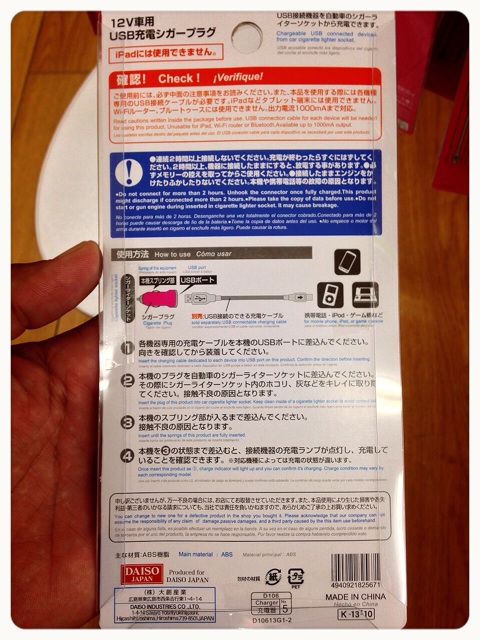

iOS7からの新機能?機内モードでもWi-Fiが使える